
MagiC Tools
Waren die 80er und frühen 90er Jahre geprägt von Ataris hauseigenem Betriebssystem TOS (The Operating System), so gehört die Atari-Landschaft ab Mitte des letzten Jahrzehnts fest in Heidelberger Hände. Application Systems Heidelberg wusste mit seinem Multitasking-Betriebssystem MagiC neue Maßstäbe auf dem Atari zu setzen. Nach der Übernahme der Atari-Landschaft etablierte man das leistungsfähige und elegante System auch auf anderen Plattformen. Zuerst erschloss MagiCMac den vielfältigen Atari-Programmen die Macintosh-Plattform, mit MagiC PC gelang die Nutzung des PC mit Windows als Wirtsystem. Und die Entwicklung verlief weiter auf allen drei Plattformen rasant. Heute profitieren MagiC-Anwender von so modernen Features wie langen Dateinamen, weitgehenden Konfigurationsmöglichkeiten und vielem mehr. Zwar hat sich mittlerweile auch N.AES bzw. MiNT als anwenderfreundliches System einen sehr guten Namen machen können, trotzdem ist MagiC im Atari-Computing nach wie vor die unangefochtene Nummer eins.
Je länger man jedoch mit einem Betriebssystem arbeitet, umso weiter möchte man es natürlich an die eigenen Wünsche anpassen und somit noch komfortabler machen. Zu diesem Zweck existieren unzählige Systemerweiterungen, die das Environment noch leistungsfähiger erscheinen lassen und die Arbeit mit dem eigenen Rechner noch weiter aufwerten. Wir möchten Ihnen einige dieser Tools und Programme etwas näher vorstellen, wobei die nachfolgende Liste natürlich keinerlei Anspruch auf Vollständigkeit erhebt noch erheben könnte. Sinn und Zweck dieses Artikel ist es einfach nur, Ihnen einige Erweiterungen vorzustellen, die unsere tägliche Arbeit mit MagiC in der Redaktion noch angenehmer machen. Wir hoffen, dass auch für Sie etwas dabei ist.
Dass wir diese Tools explizit für MagiC vorstellen, heißt übrigens nicht, dass sie auch exklusiv auf MagiC laufen. Einige Tools verrichten auch unter MiNT-Systemen klaglos ihren Dienst, einige arbeiten sogar unter Single-TOS. Sofern sich die jeweilige Dokumentation über andere Betriebssysteme auslässt, erwähnen wir dies. Wir haben diese Programme aber nicht unter anderen Systemen getestet.
Suji - Such's mir
So schön MagiC auch als Betriebssystem ist, so einfach sind jedoch die Suchroutinen umgesetzt. Auch alternative Desktops bringen hier keine Verbesserungen. Was liegt also näher, als einen Ersatz für das Standard-Dateisuch-Programm MGSEARCH zu stricken? Das dachte sich auch Daniel Höpfl und präsentierte Suji (sprich: Sudschi) als Ergebnis. Suji dient als Ersatz von MGSEARCH, kann aber auch unter anderen Systemen verwendet werden.
Die Installation ist recht einfach. Zunächst einmal sollten Sie das Verzeichnis, in dem sich die Applikation MGSEARCH befindet, aufrufen - normalerweise ist dies der Pfad C:/GEMSYS/ GEMDESK/. Nun kopieren Sie die Dateien Suji.gtp und Suji.rsc in dasselbe Verzeichnis. Benennen Sie nun MGSEARCH.app z.B. in MGSEARCH.apx und Su/i.gtp in MGSEARCH.app um. Die Ressource-Dateien bleiben unangetastet. Sobald ein Desktop bzw. ein Programm nun MGSEARCH aufruft, startet automatisch Suji.
Noch etwas einfacher haben es jinnee-Benutzer: Suji kann in seinem eigenen Verzeichnis verbleiben, welches frei auf der Festplatte platziert werden kann. Suji muss einfach als neue Standard-Applikation für Suchfunktionen (also also neuer "Finder") angemeldet werden. Dies geschieht im Menüpunkt Sonstiges/Applikationen.... Im sich öffnenden Einstellungsfenster ist in der dritten oder vierten Zeile von oben in der Applikations-Liste MGSEARCH angemeldet. Klicken Sie diesen Eintrag einmal an und wählen Sie danach den Button ändern. Im der nun erscheinenden Dateiauswahlbox legen Sie den Pfad zum neuen Finder - also Suji - fest. Der Eintrag in der Liste ändert sich entsprechend. Aktivieren Sie nun noch den Button AV: Kbshift und tragen Sie - falls dies nicht sowieso dort steht - %sw als Kommandozeile ein. Achten Sie außerdem darauf, dass die Option Mehrfachstart auf Starten steht. Verlassen Sie die Einstellungsbox nun durch Anwahl des O/C-Knopfes.
Rufen Sie nun (unter jinnee) den Menüpunkt Objekt/Suchen... auf. Sie sehen, dass sich einiges geändert hat: Suji begrüßt Sie mit einem optisch ansprechenden und aufgeräumten GEM-Fenster. Die Funktionen sind dabei identisch mit denen von MGSEARCH. So kann die Größe der zu suchen Datei ebenso festgelegt werden wie deren Alter. Darüber hinaus bietet Suji aber auch die Möglichkeit, innerhalb von Dateien nach bestimmten Inhalten zu suchen - praktisch besonders bei Vielschreibern. Die verwendete Suchmaske kann in beiden Fällen bis zu 100 Zeichen umfassen, wobei umfangreiche Wildcards verwendet werden können. Wenn Sie einen kleinen Pfeil im Programmfenster betätigen, klappt außerdem eine Liste mit allen Pfaden auf, in denen gesucht werden soll.
Das Ergebnis wird innerhalb eines übersichtlichen Listenfensters ausgegeben, das alle nötigen Datei-lnfos enthält. Mittels eines Doppelklicks können Dateien nun mit dem dazu gehörigen Anzeigeprogramm (sofern eines korrekt angemeldet ist) dargestellt. Bei gedrückter Maustaste können Dateien auch per Drag&Drop an andere Programme übergeben werden. Außerdem stehen verschiedene Tastenbelegungen bereit, die in der hervorragenden Dokumentation im ST-Guide-Format erläutert werden. Wem dies übrigens zu wenig ist, der wird sich darüber freuen, dass die gesamte Oberfläche außerdem mit einer BubbleGEM-Hilfsfunktion dokumentiert ist.
Die uns vorliegende Version trägt die Nummer 1.35 und ist Freeware. Es steht außerdem eine englische und französische Version auf der Homepage des Autors bereit.
Suji ist eigentlich ein Muss für alle MagiC-Anwender. ASH sollte überlegen, MGSEARCH in kommenden MagiC-Versionen durch dieses ansprechende und komplette Tool zu ersetzen.
Logbuch
Im Zeitalter des Internets neigt auch so mancher Atari-Anwender dazu, sich die Festplatte voller nützlicher und unnützer Programme voll zu pflastern -frei nach dem Motto «Was man hat, das hat man». Doch wenn wir mal ehrlich sind, arbeiten wir doch eigentlich immer wieder mit denselben Programmen - und das etappenweise. Wenn wir abends den Rechner mit z.B. mit geöffneten papyrus-Luna- und Papillon-Tasks herunterfahren, ist es sehr wahrscheinlich, dass wir auch am nächsten Morgen mit diesen Tools weiterarbeiten werden. Das MacOS hat dafür die die nette Option "Benutzte Programme" im Apfel-Menü, die MagiC leider von Haus aus fehlt. Im Sommer dieses Jahres veröffentlichte Jürgen Holtkamp allerdings sein Programm Logbuch, das die vom MacOS bekannte Funktion auch MagiC- und N.AES-Anwendern zugänglich macht.
Logbuch setzt wie erwähnt ein Multitasking-Betriebssystem voraus. Ausserdem wird ein Desktop mit AV-Funktionen, wie sie z.B. von Thing oder jinnee geboten werden, benötigt.
Logbuch besteht streng genommen aus drei verschiedenen Programmen: einem residenten Programm, einem Accessory und einem CPX-Modul. Zuerst muss die Systemresistente Datei LOCTSR.PRC installiert werden." Unter MagiC sollte dazu üblicherweise der START-Ordner gewählt werden. Unter N.AES muss eine Startzeile in der Datei N_AES.CNF eingetragen werden. Das Accessory wird wie gewohnt in das Wurzelverzeichnis des Bootlaufwerks verfrachtet. Bei Verwendung eines modernen Desktops können Sie das ACC in eine Applikation wandeln und als solche für eine VA-START-Meldung anmelden. Der genaue Vorgang wird in der guten ST-GUIDE-Dokumentation erläutert. Nun muss nur noch das CPX-Modul in den CPX-Ordner im Startlaufwerk verschoben werden.
Nun sollten Sie Ihr erweitertes Kontrollfeld (also z.B. XControl, Cops oder Freedom) aufrufen und im CPX-Modul Computer Logbuch die Systemerweiterung an ihre eigenen Wünsche anpassen. Verändert werden können unter anderem die Werte für Darstellung und die Struktur des Programmstarters. Interessant ist auch eine automatische Löschfunktion, die Programmleichen - also Programme, die nicht mehr vorhanden sind - aus der Applikationsliste entfernt. Hilfreich ist auch eine komfortabel einzustellende Filterfunktion, mit der Sie eine Liste von Programmen anlegen können, die nicht im Logbuch erscheinen sollen. Dies ist z.B. für Hintergrundprogramme und Bildschirmschoner-Module sinnvoll, um die Liste übersichtlich zu halten. Ebenso sinnvoll ist auch ein Dublettenfilter, der verhindert, dass mehrfach genutzte Programme mehrfach erscheinen.
Nun ist es aber Zeit, das Logbuch endlich einmal selbst auszuprobieren. Wählen Sie dazu im System-Menü einfach den Accessory-Eintrag Logbuch aus. Es öffnet sich ein Popup-Menü, in dem die zuletzt genutzten Programme aufgelistet werden und aus denen Sie diese nun neu starten können. Halten Sie gleichzeitig die Alternate-Taste gedrückt, wird das Verzeichnisfenster des Hauptprogramms geöffnet.
Logbuch arbeitet mit einigen anderen Systemerweiterungen zusammen. Zu wird z.B. das Programm Stic unterstützt, das die Darstellung von Piktogrammen neben den Programmnamen ermöglicht. Schön wäre es, wenn in zukünftigen Versionen auch die Mini-lcons von jinnee darstellbar wären, wie dies z.B. bei Deskdrop der Fall ist. Auch Start me Up und Trapper werden optimal genutzt.
Logbuch ist ein nettes kleines Tool für MagiC-Anwender, die eine solche Funktion schon immer unter ihrer Atari-Umgebung vermisst haben. Etwas schade ist, dass Logbuch nur Programme starten kann und nicht die zuletzt benutzten Dokumenten auflistet, die dann automatisch an das dazugehörige Programm übergeben werden könnten, wie dies beim Mac der Fall ist. Hervorragend sind dagegen die vielen Konfigurationsmöglichkeiten, die Logbuch sogar noch etwas eleganter erscheinen lassen als das bekannte Tool des MacOS.
Reveal
Das Schreibtisch-Tool "Benutzte Programme" ist nicht die einzige nette Eigenschaft, die auch für andere Betriebssysteme vorbildhaft ist. Auch die Funktion "Original zeigen" ist für die tägliche Arbeit auf dem Desktop recht hilfreich. Der Zweck ist es, das Verzeichnisfenster eines Piktogramms zu öffnen, wenn der Anwender dieses angewählt hat. Und auch für diesen praktische Vorgang gibt es ein "quivalent in der Atari-Welt - das kleine Tool Reveal von Joachim Fornallaz, der z.B. auch für das hervorragende GEMSetup verantwortlich ist.
Reveal setzt einen Desktop voraus, der die Übergabe von Daten per Drag& Drop ermöglicht. Dazu gehören alle modernen Oberflächen wie z.B. jinnee, Thing oder einfach der vorinstallierte MagXDesk. Als zugrunde liegendes Betriebssystem akzeptiert Reveal MagiC, N.AES und MultiTOS.
Die Installation könnte komfortabler nicht sein, denn sie wird - wen wundert's - per GEMSetup durchgeführt. Eine entsprechende GSC-Datei liegt vor. Aber auch, wenn Sie GEMSetup nicht auf Ihrer Festplatte finden, bleibt es einfach: Reveal sollte zusammen mit seinem Ressource-File in den START-Ordner von MagiC gezogen werden - fertig.
Ziehen Sie ein Desktop-lcon auf das kleine Reveal-Fenster, so öffnet sich dessen Stamm-Verzeichnis.
Nach dem Start platziert Reveal ein kleines Fensterchen auf dem Desktop. Dieses Fenster passt in seiner Höhe und Optik optimal zu der standardmäßig mit MagiC ausgelieferten Taskleiste Appline bzw. dem Start-Button Start me Dp und kann daher in einer Reihe mit diesen Programm optisch ansprechend koexistieren. Das Reveal-Drop-Fenster merkt sich dabei automatisch seine Position und speichert diese in einer Konfigurationsdatei ab.
Auf dieses Fenster kann der Anwender nun z.B. auf dem Desktop liegende Programm-lcons ziehen. Nun öffnet sich das entsprechende Verzeichnisfenster, in dem das Piktogramm seiner "Heimat" hat. Nun können Sie in diesem Verzeichnis weiterarbeiten und haben sich das Suchen auf der Festplatte erspart.
Reveal wird mit einer Dokumentation im ST-Guide-Format ausgeliefert.
Es gibt kleine, aber feine Tools, die man nicht jeden Tag mehrfach benötigt, die man aber umso mehr zu Schätzen weiß, wenn sie zum Einsatz kommen sollen. Reveal gehört dazu.
http://www.stud.ee.ethz.ch/-jfornall/
Ratsch!
Manfred Lippert, Entwickler des beliebten Desktops jinnee, hält auf seiner Homepage eine kleine Sammlung von Systemerweiterungen für das Betriebssystem MagiC bereit, die das System sinnvoll erweitern und sich teilweise gegenseitig bedingen: Die Rede ist von der Programmsammlung Mani-Tuuls. An dieser Stelle soll auf das Tool Ratsch! eingegangen werden.
In den Vereinigten Staaten hat das alternative Multitasking-Betriebssystem Geneva viele Freunde gefunden. Ein nettes Feature der aktuellen Version sind die abreifsbaren Menüs. Diese sind immer dann hilfreich, wenn Sie sehr intensiv innerhalb einer bestimmten Applikation arbeiten und in dieser immer wiederkehrende Menüpunkte aufrufen. Besonders auf Großbildschirmen kann der Weg zur Menüleiste des Atari-Environments mit der Zeit lästig werden. Außerdem kann man besonders beim schnellen Arbeiten in Aufklappmenüs immer mal wieder in die falsche Zeile rutschen und somit die verkehrte Funktion selektieren. Einfacher wäre es, wenn man ein häufig benötigtes Menü nun z.B. in einer Bildbearbeiten ganz praktisch gleich neben der zu bearbeitenden Grafik liegen hätte. Abreißbare Menüs ermöglichen genau dies und helfen Ihnen somit dabei, eine optimale Arbeitsumgebung auf dem Bildschirm zu erzeugen.
Aber natürlich sind diese effizienten Menüumwandlungen nicht nur unter Geneva möglich. Für MagiC gibt es die Erweiterung Ratsch!, die die oben erwähnten Arbeitsschritte ermöglicht. Das Programm läuft nur unter MagiC und setzt zwingend die Systemerweiterung MenuBar voraus, die allerdings im erwähnten Tool-Paket gleich mitgeliefert wird. Ratsch selbst wird für eine permanente Installation in den START-Ordner von MagiC verschoben. In dasselbe Verzeichnis kopieren Sie ein kleines Sample, das der Autor gleich mitliefert und das einen Abreiß-Klang abspielt. Natürlich können Sie dies Sample durch eine eigene Soundkreation ersetzen.
Nun kann das lustige Abreißen auf dem Desktop in die Vollen gehen: Mit der Maus fahren Sie in die Menüleiste, wählen einen Punkt aus, halten die linke Maustaste gedrückt und reißen den komplett aufgeklappten Menübaum aus der Leiste. Der Menübaum verwandelt sich nun in ein GEM-Fenster, das sie frei auf dem Bildschirm platzieren können.
Konfigurieren können Sie das Tool, wenn Sie das Programm Setter von Markus Kohm installiert haben. Nun können Sie einstellen, ob die Menüs nur bei gedrückten Control-Taste Ihrem Zerren nachgeben.
Einige Einschränkungen hat Ratsch! allerdings auch noch. So werden bisher noch keine Submenüs unterstützt. Auch Menüs innerhalb von Fenstern, wie sie z.B. im Texteditor Luna zu finden sind, sind noch nicht abzufetzen. Streng genommen verstößt die Darstellung von Menüs in Fenstern auch gegen die Programmierrichtlinien von GEM.
Ratsch ist eine sehr sinnvolle Erweiterung für ein Betriebssystem. Ergänzt durch abreißbare Submenüs sollte es MagiC standardmäßig beiliegen, um dem Atari-System eine unverwechselbare Note zu geben. Wenn man bedenkt, welches Aufheben Apple seinerzeit um seine automatisch aufklappbaren Verzeichnisfenster (Spring-Folder) machte, dann hätten auch andere Betriebssystem-Hersteller bestimmt gern abreißbare Menüs auf ihrer Featureliste.
Magicfying Glasses
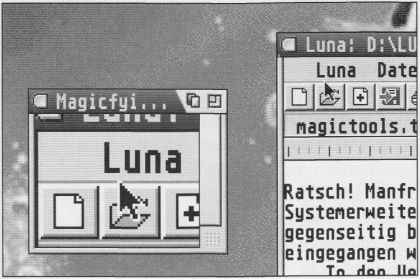
Rechts: Magicfying Glasses ist eine absolut systemkompatible Lupenfunktion, die auch in True-Colour-Auflösungen unter MagiC Mac und MagiC PC klaglos ihren Dienst verrichtet.
Zugegeben - Vergrößerungs-Lupen für den Desktop gibt es auch für den Atari wie Sand am Meer.
Aber nicht jedes dieser Programme ist so sauber entwickelt, dass es praktisch jede Grafikauflösung des GEM sauber mitmacht. Magicfying Glasses von Thomas Huth macht dagegen weder auf originaler Atari-Hardware, noch auf Grafikkarten oder True-Colour-Auflösungen auf einem Power Macintosh G4 irgendwelche Mucken. Und deshalb ist es hier eine Erwähnung wert.
Der Wert eines Vergrößerungsglases dürfte allgemein bekannt sein: Der Bildschirmausschnitt unterhalb des Mauszeigers wird in einem GEM-Fenster in stark vergrößerter Form dargestellt. Dies ist z.B. für Detailarbeiten oder Korrekturen in Zeichnenprogrammen recht nützlich.
Das Programm kann an eine beliebige Stelle auf der Festplatte verschoben werden. Wenn man es als Accessory starten möchte, muss es natürlich ins Wurzelverzeichnis des Startlaufwerks kopiert werden. Nach dem Programmaufruf fragt ein Dialogfenster den Grad der Vergrößerung ab. Außerdem kann festgelegt werden, ob die Maus im Lupenfenster mit dargestellt werden oder wie sich das Programm beim Neuzeichnen des Bildschirms verhalten soll. Nach diesen kurzen Einstellungen wird die Lupe nun in einem kleinen GEM-Fenster dargestellt, das der Anwender fröhlich auf dem Desktop hin- und herschieben kann - so z.B. neben das Arbeitsfenster einer Bildbearbeitung.
Unkompliziert und hochgradig kompatibel - so und nicht anders hat eine Lupe zu sein. http://www.magicos.de
Dock

Links: Nach dem Programmstart öffnet Dock eine kleine, aber übersichtliche Applikations- bzw. Fensterauflistung, wobei die Fenster einer Applikation unter einem Aufklappmenü verborgen sind. Ein Klick auf eine Applikations- bzw. Fenstereintrag holt diesen in den Vordergrund. Über weitere Auswahlarten - z.B. in Verbindung mit bestimmten Tastenkombinationen - gibt die umfangreiche ST-Guide-Dokumentation Auskunft. Nahezu alle Funktionen lassen sich auch per Tastatur bedienen.
Ja gut - mit Appline liegt MagiC eigentlich schon eine vollkommen ausreichende Taskleiste bei. Das Programm Dock von Holger Weets kann allerdings noch mehr. Es zeigt nicht nur die laufenden Applikationen, sondern auch deren dazugehörige geöffneten Fenster übersichtlich an. Außerdem kann man die Fenster der Applikationen einzeln oder alle verstecken oder aufdecken. Auch das gezielte Hervorholen bzw. in den Hintergrund legen ist möglich. Hinzu kommt, dass zusätzlich freier Speicher und/oder Uhrzeit in der Titelzeile angezeigt werden können.
Soviel Leistung soll nicht frei verteilt werden. Dock ist Shareware und kostet DM 10.-.
Die Installation ist sehr einfach. Wenn Sie das Programm dauerhaft nutzen möchten, sollten Sie es samt Ressource-Datei in den START-Ordner schieben - und die Shareware-Gebühr zahlen. Dock ist auch jederzeit nachstartbar.
Nach dem Programmstart öffnet Dock eine kleine, aber übersichtliche Applikations- bzw. Fensterauflistung, wobei die Fenster einer Applikation unter einem Aufklappmenü verborgen sind. Ein Klick auf eine Applikations- bzw. Fenstereintrag holt diesen in den Vordergrund. Über weitere Auswahlarten - z.B. in Verbindung mit bestimmten Tastenkombinationen - gibt die umfangreiche ST-Guide-Dokumentation Auskunft. Nahezu alle Funktionen lassen sich auch per Tastatur bedienen.
Praktisch ist auch das Echtzeit-Ziehen eines Fensters. Klickt man z.B. den linken Rand an und zieht dann mit der Maus nach links, so vergrößert man die Applikations-Liste in diese Richtung.
Konfiguriert wird Dock über ein Popup-Menü, das man erreicht, wenn auf ein kleines Icon im Fensterbalken gedrückt wird. Hier sind z.B. Schriftsatz und Programmfarben einstellbar. Aber von der Möglichkeit der Popup-Menüs machen auch die Applikations-Funktionen (Beenden, Rausschmeißen etc.) Gebrauch. Nach einem Rechtsklick auf einen Programmeintrag klappen die dazugehörigen Optionen auf.
Dock ist eine Taskleiste mit sehr umfangreichen Funktionen. Wer schon immer noch mehr Möglichkeiten geniessen möchte, als sie von Appline geboten werden, der sollte sich das Programm unbedingt ansehen.
keytabl
Lokalpatriotismus bei der st-computer? Vielen aufmerksamen Lesern fiel auf unseren Screenshots in den letzten Monaten die kleine deutsche Flagge auf, die neben einer Datums- und Uhrzeitdarstellung in der Menüleiste erscheint. Aber keine Angst, auch bei uns hat der Patriotismus noch keine ungesunden Formen angenommen. Diese Flagge signalisiert ganz einfach nur die aktuelle Tastatureinstellung.
Hinter diesem Feature steht das kleine Programm keytabl, das es unter MagiC ermöglicht, jederzeit und schnell zwischen den Tastaturlayouts verschiedener Sprachen und Länder umzuschalten.
Die Handhabung ist spielend einfach: Der Anwender klickt mit der linken Maustaste einfach auf die aktuelle dargestellte Flagge. Nun öffnet sich ein Popup-Menü, das die derzeit installierten Tastaturbelegungen auflistet und anwählbar macht.
Zur Installation sollten Sie keytabl inklusive seines Ressource-Files in den START-Ordner von MagiC ziehen. Die Konfigurationsdatei keytabl.inf sollte vorzugsweise ins HOME-Verzeichnis (C:\GEMSYS\HOME) verschoben werden. Nun muss der Ordner keytabls nach C:\GEMSYS kopiert und die Datei keytabls.sys im XTENSION-Ordner installiert werden.
Weitere Konfigurationen sind eigentlich nicht nötig. Die Position der Flagge kann bei gleichzeitig gehaltener Alternate-Taste innerhalb der Menüleiste verschoben werden. Klickt man die Flagge mit der rechten Maustaste an, so wird deren Größe variiert.
keytabl ist eine sinnvolle Ergänzung für mehrsprachige Anwender. Für die internationale Distribution des Betriebssystems gehört das Tool schnellstens zum Standard-Lieferumfang.
http://www.jumpgates.com/skydiver
Myjester
Zum Abschluss unserer kleinen Übersicht von hilfreichen Erweiterungen für MagiC möchten wir noch für etwas Spaß auf dem Desktop sorgen - nicht jeder Arbeitstag am Computer soll schließlich bierernst vonstatten gehen. Für Freunde des feinsinnigen Humors gibt es das Programm Myjester. Es öffnet ein kleines Fenster auf dem Desktop, aus dem uns ein kleines Comic-Männchen heraus schräg anschaut und schrille Fratzen schneidet. Natürlich wollen wir das nicht einfach auf uns sitzen lassen und verpassen diesem frechen Typen eins mit einem gezielten Mausklick. Zu unserer Verwunderung kann diese Aktion den Burschen nun aber nicht schockieren -ganz im Gegenteil: In einer Sprechblase beschimpft er uns auch noch. Doch diese Beschimpfung weiß trotz aller Beleidigung zu beeindrucken: Die Figur wählt nämlich auserlesene Lyrik aus Shakespeare-Versen, die der französische Autor Pierre Tonthat zusammengestellt hat. Und bei der frechen Comic-Figur handelt es sich um niemand anderen als Calvin aus der Cartoon-Serie Calvin & Hobbes.
Das Programm kann überall auf der Festplatte platziert werden, sofern das sehr wichtige RSC-File im selben Verzeichnis zu finden ist. Es setzt ein multitaskingfähiges Betriebssystem voraus. Zur Darstellung der wüsten Beschimpfungen wird die Systemerweiterung BubbleGEM vorausgesetzt.
Die Position des Meckerfensters auf dem Desktop ist über die Tastenkombination Control-S festlegbar. Wer nicht auf Shakespeare steht und sich mit einem RSC-Editor auskennt, kann sowohl Bilder als auch Sprüche durch eigene Versionen ersetzen. Wie wäre es z.B. mit den üblichen Motzereien Ihrer Frau Schwiegermutter (der Autor freut sich bei deren Erwähnung einmal mehr, dass er seit geraumer Zeit wieder solo durch die Landschaft spazieren darf).
Fazit
Wir hoffen, auch Sie haben einige Tools, Erweiterungen und Programme gefunden, die Sie schon bald auf Ihrem MagiC-Desktop nicht mehr missen mögen. Wenn Sie für Sie unverzichtbare Tools anderen Lesern vorgestellt wissen möchten, scheuen Sie sich nicht uns unter Angabe der Bezugsquelle des Programms zu schreiben. Alles in allem freuen wir uns immer, wenn wir Gutes noch besser machen können.
Beliebte Tools für MagiC im Überblick
Die nachfolgende Tools-Liste erhebt keinesfalls Anspruch auf Vollständigkeit. Trotzdem bietet sie eine Übersicht beliebter nützlicher Erweiterungen für das Betriebssystem MagiC. Sie finden die aufgeführten Programme im Internet zentral unter der URL magicos.de.
Appline 2.5: Beliebte Taskleiste für MagiC-Systeme
Applist 0.4: Anzeige laufender Programme in einem GEM-Fenster
AV-test: Test des installierten AV-Servers
AV Server 03: MagXDesk fungiert als AV-Server
Colors1.0: Drag&Drop-Farbauswahlfenster
COPS 1.07: Modernes Kontrollfeld
ClickRun 1.4: Programmstarter
DragFont 4: Drag&Drop-Fontauswahlfenster
Do shutdown: Shutdown-Option im ACC-Menü
Dock: Umfangreiche Taskleiste
DeskDrop: : Programmstarter
Dir 1.4: Pop-Up-Utility
Fritz 4.1: System-Monitor
GEM Script Tester: Test der installierten Skripte
HDD Optimizer 2.7: Optimierung der Festplatte
Killer: Lustiges und einfaches Terminieren von Programmen
LogBuch 1.1: Starten von zuletzt benutzten Applikationen
MagiConf! 1.51: Umfangreiches Konfigurationstool für MagiC
MagiC Login 1.0: Passwort-Verschlüsselung für MagiC
MagiC Setup 1.50: Konfigurations-Tool bzw. Boot-Selektor
MultiStrip 1.4: Umfangreiche Taskleiste
Notes 2: Notizzettel auf dem Desktop
Password 1.2: Passwort-Verschlüsselung für MagiC-Systeme
QStart2.1: Programmstarter
Renamer: Umbenennung von VFAT-Dateinamen in 8+3-Syntax
Reveal 04: Öffnet das zu einem Icon gehörende Verzeichnis
SeaBear025: Zeichnet Ihre Arbeitszeit unter MagiC auf
SimpleScript: Skript-lnterpreter
Sentinel 1.0: Passwort-Verschlüsselung für MagiC
ShowM: Aufrufen Ihres Mauspfeils
Start Me Up 8: Startbutton für Atari-Systeme
Stripper 2: Notizzettel auf dem Desktop
Suji 1.35: Suchfunktion für MagiC
Tommis Submenu: Manipulation von Submenüs
Thomas Raukamp